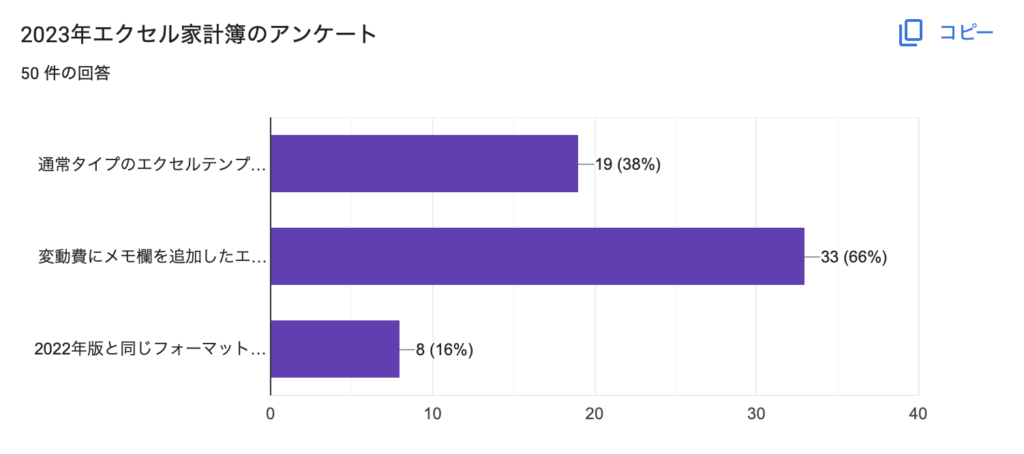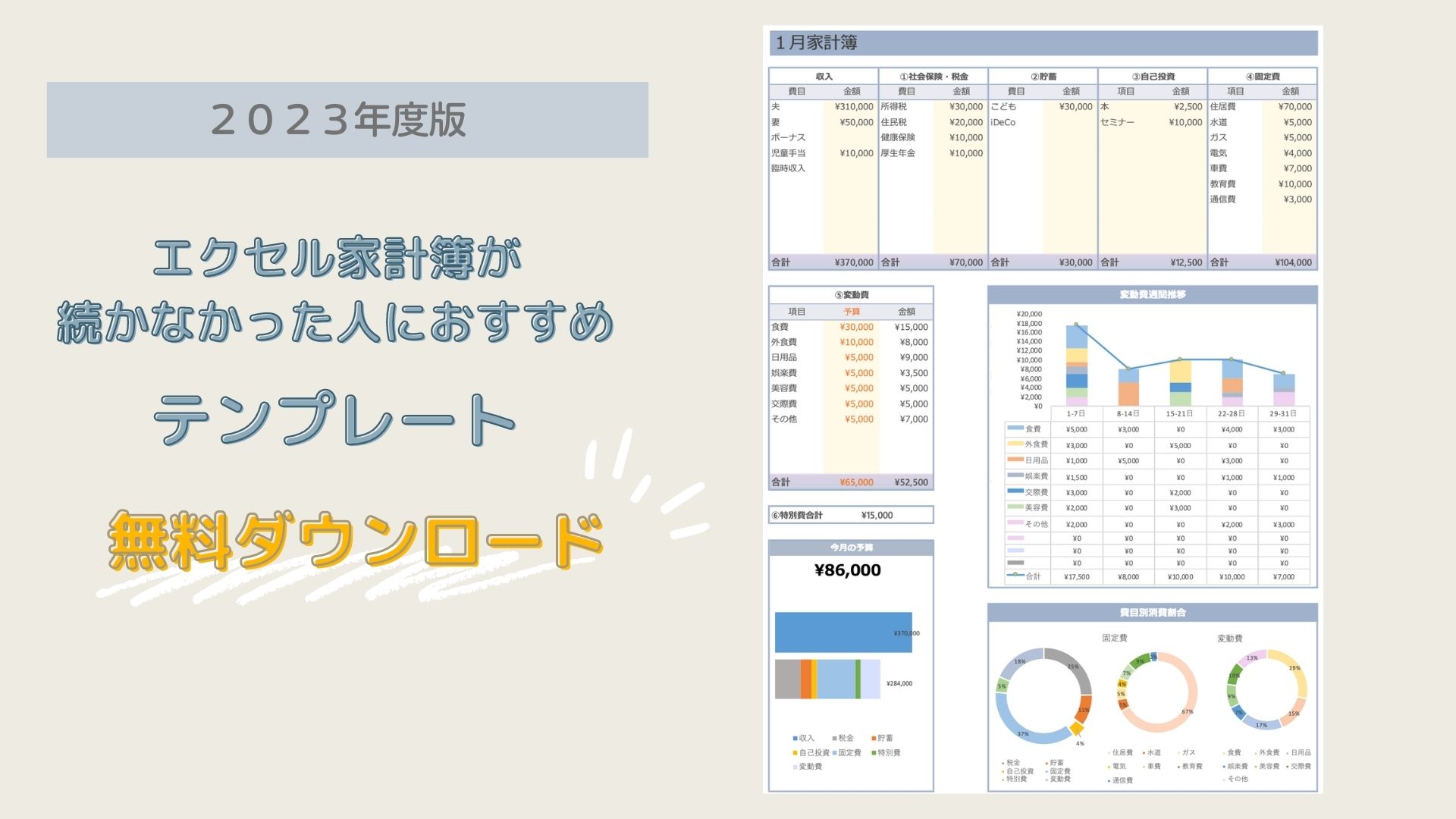このエクセル家計簿は、[2022年度版]エクセル家計簿が続かなかった人にお勧め(無料テンプレートを配布します)の2023年度バージョンです。
2024年版はこちらから↓↓
-

-
続かなかった人にお勧めエクセル家計簿(無料ダウンロード)
このエクセル家計簿は、A4用紙に印刷して使用するこ ...
続きを見る
[2022年度版]はおかげ様で、累計で10万アクセス(2022年10月現在)をしていただきました。
ありがとうございました。
- こんな家計簿が欲しかった。
- とても使いやすく続けられた。
などの嬉しいお声もいただいてます。
[2023年度版]は、さらに改善して使いやすくなりました。
変更点
- グラフを多数追加
- ガントチャートを1週間単位に変更。
- 変動費の空白行を非表示にできる。
- 印刷したときにみやすくなった。
このエクセル家計簿は、A4用紙に印刷して使用することができ2023年度のカレンダーに基づき週間ごとの合計が表示されます。
月の途中で予算の修正や円グラフで改善ポイントが一目で分かるので、
今まで家計簿続かなかった人にもお勧めです。
家計簿ですべてのお金を管理、分析したい人はこちらもおすすめ↓↓
-

-
資産も収支も一目で分かる!続かなかった人のためのスプレッドシート家計簿
家計簿が続かない…。資産の把握ができずモヤモヤする ...
続きを見る
家計簿の特徴
収入を上げるために必要な先取り自己投資ができる家計簿。
お金の優先順位を決めて、毎月の使える金額を把握します。
収入ー(税金+貯蓄+自己投資+固定費)=変動費予算
また分析に必要なグラフを多く使用することで、お金の流れがひと目で分かるだけでなく、月の残りをどのようなお金の使い方をすればよいのかが分かるようになります。
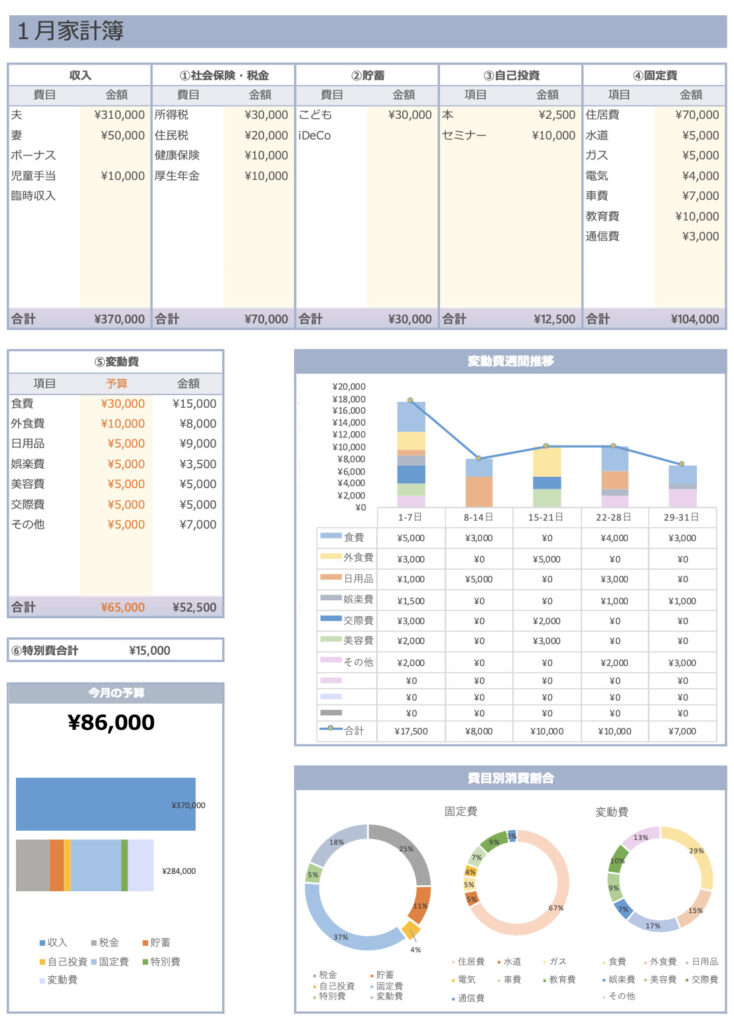
変動費は1週間ごとのガントチャートに入力。
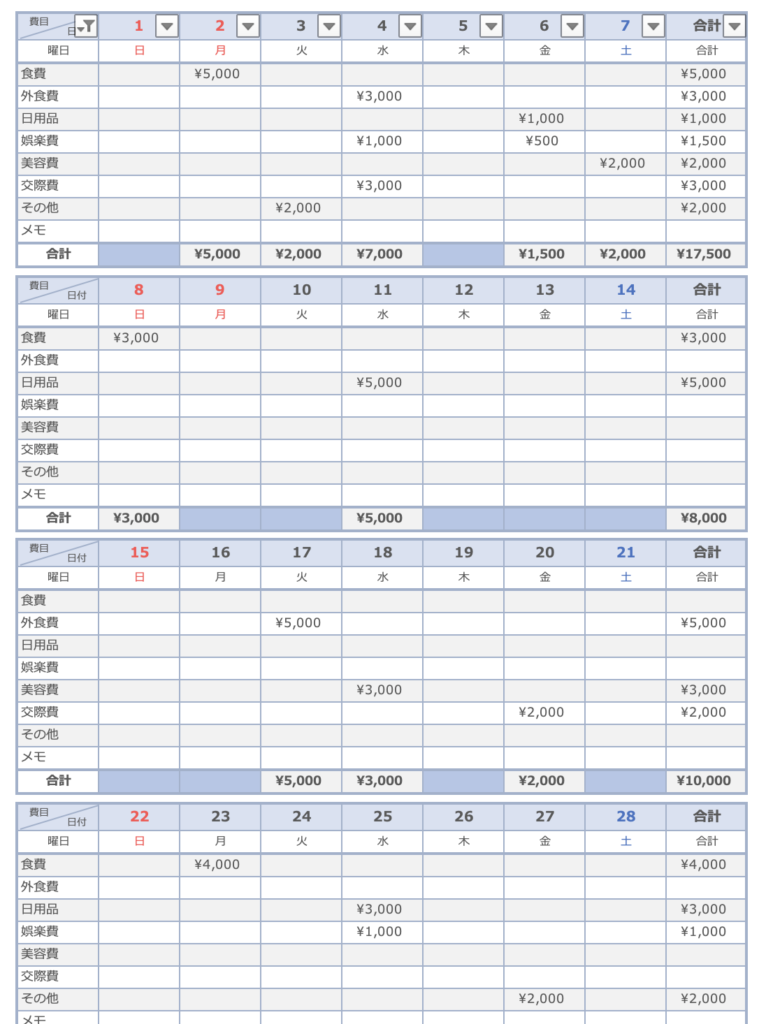
- 費目は自由に設定できる
- 月ごとにシートが設定されており、入力が簡単
- お金の優先順位が分かる
- 変動費の週間推移がグラフで表示されるので、予算の修正がしやすい。
- NMD(ノーマネーデー)は色付けされる
- A4用紙に印刷して使用できるので、月の比較がしやすい。
- 費目ごとに円グラフが表示され、使いすぎている項目が分かる
- 1年の特別費を費目別に入力できる
- 毎月の収支を一覧、グラフで表示され月ごとの推移が一目で分かる
- 給料日などに合わせた開始日をかんたんに設定できる
エクセル家計簿の使い方
エクセル家計簿の使い方を動画で説明しています。
よくある質問Q&Aも動画内で紹介していますので良かったら参考にしてください。
設定シート
費目を入力
- 収入
- 税金
- 貯蓄
- 固定支出
- 変動費
- 開始日
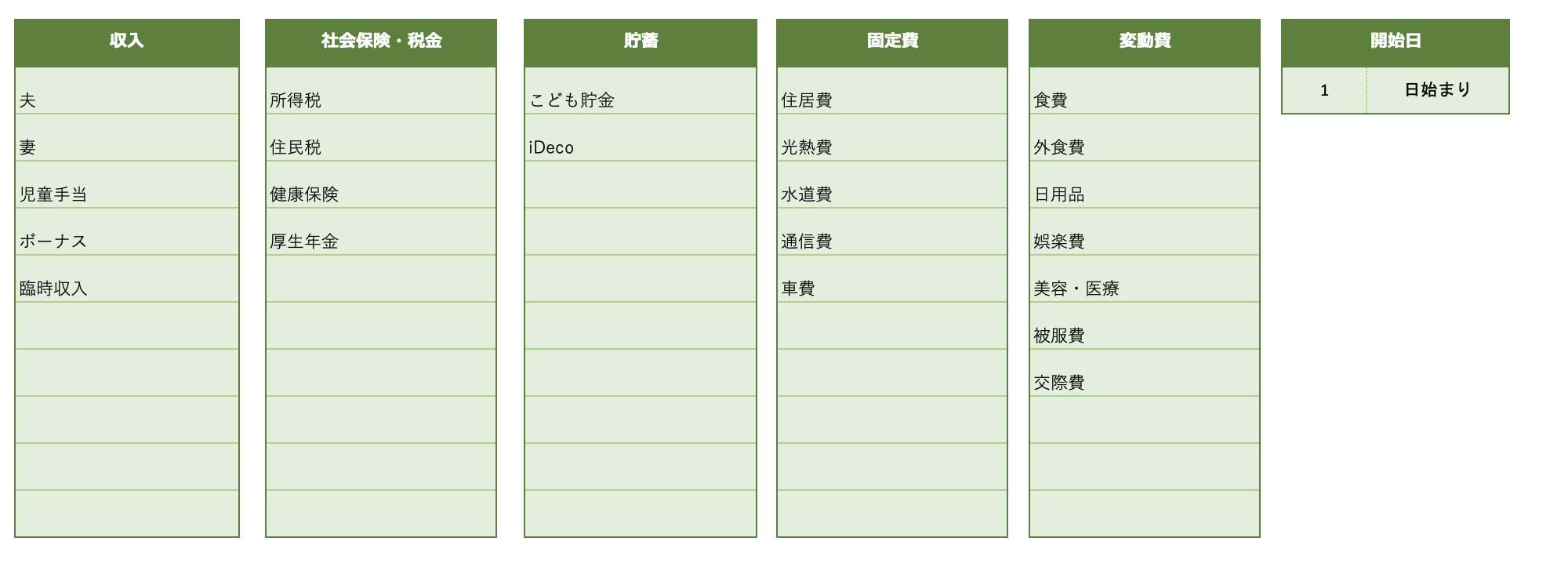
それぞれの項目に名前を入力します。
自己投資は月のシート、特別費は別のシートで管理します。
開始日を設定
給料日などに合わせて、開始日を変更できます。
開始日を選択するとそれぞれの月シートで開始日に合わせた日付が自動で設定されます。
土曜日は青で表示、日曜日、祝日は赤で表示。
[2022年12月19日追記] 開始日の設定を月の後半に設定する方は、ダウンロード項目の一番下のボタンからダウンロードしてください。
例えば開始日を20日にした場合、通常版では1月のシートでは1月20日から2月19日まで表示されます。
開始日を月の後半に合わせたテンプレートでは、1月シートには12月20日から1月19日まで表示されます。
特別費のシート
特別費とは毎月は発生しないが特別な支出でイベント費や年払いの費用など金額が大きいものを設定してください。
月ごと、費目ごとに設定できるので、振り返りがしやすいです。
特別費のシートに入力した値は、それぞれの月のシートと年間シートに反映されます。
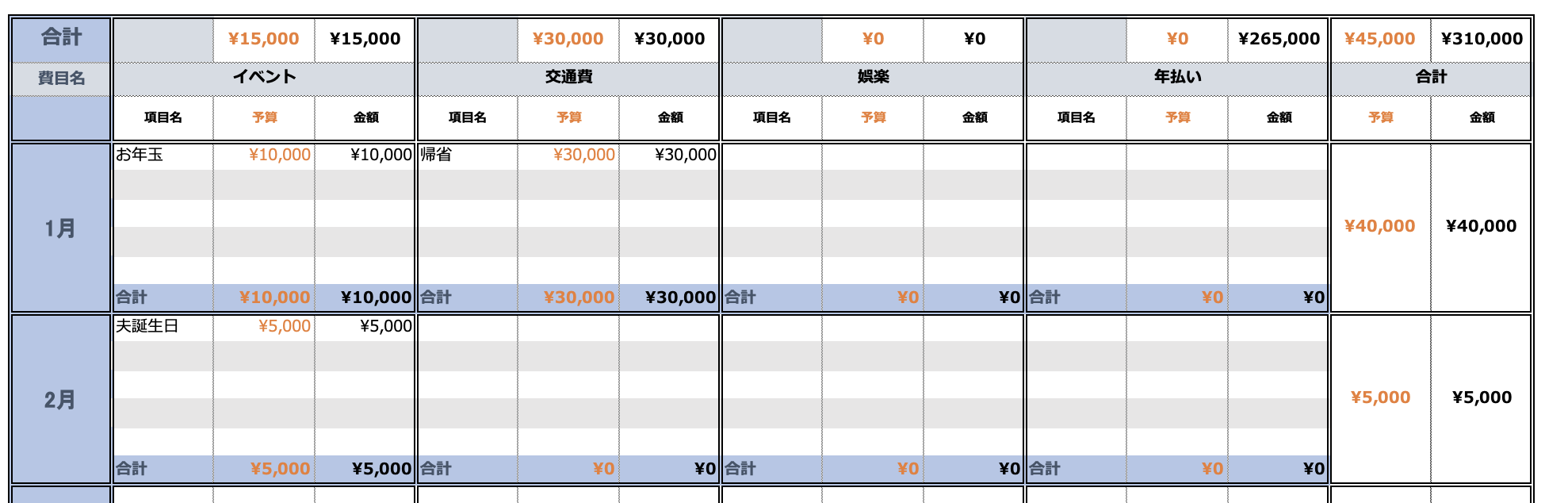
毎月のシート
設定で入力した費目が毎月のシート(1月〜12月)に設定されいています。
表とグラフ
収入、税金、貯蓄、固定費の実費を変動費には予算を入力します。(薄い黄色色部分)
自己投資は内容と実費を入力します。
特別費で入力した金額が特別費合計の欄に自動入力されます。
今月の予算
今月の残り予算(収入ー(税金+貯蓄+自己投資+固定費+特別費+変動費)が表示されます。
棒グラフは、上が収入で下が支出金額の合計を表示しています。
すべての入力後は、残金が表示されます。
変動費週間推移
変動費のガントチャートに入力した内容がグラフに反映されます。
1週間の費目ごとの合計金額を積立グラフに表示。
費目別消費割合
- 大項目の費目割合
税金、貯蓄、固定費、特別費、変動費の割合 - 固定費の費目割合
- 変動費の費目割合
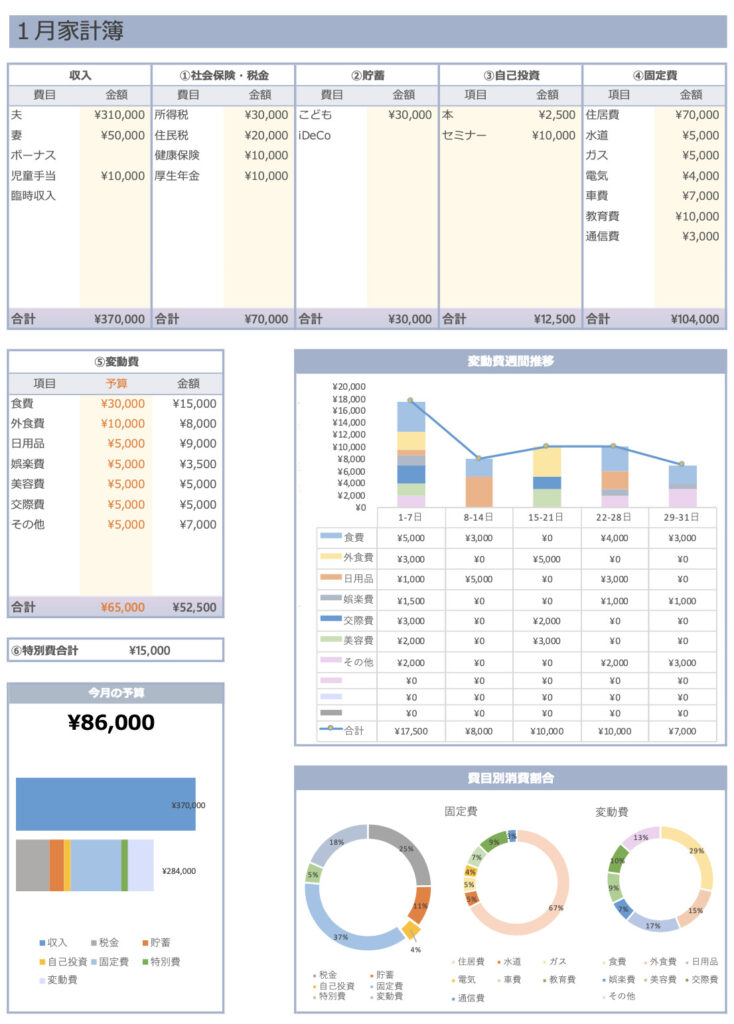
変動費の入力
表とグラフの下に変動費のガントチャートがあります。
左上の1のボタンをクリックすると表とグラフの部分が非表示になり、入力がしやすくなります。

セルB51をクリックして、0または空白セルのチェックを外してください。
空白セルが非表示になります。
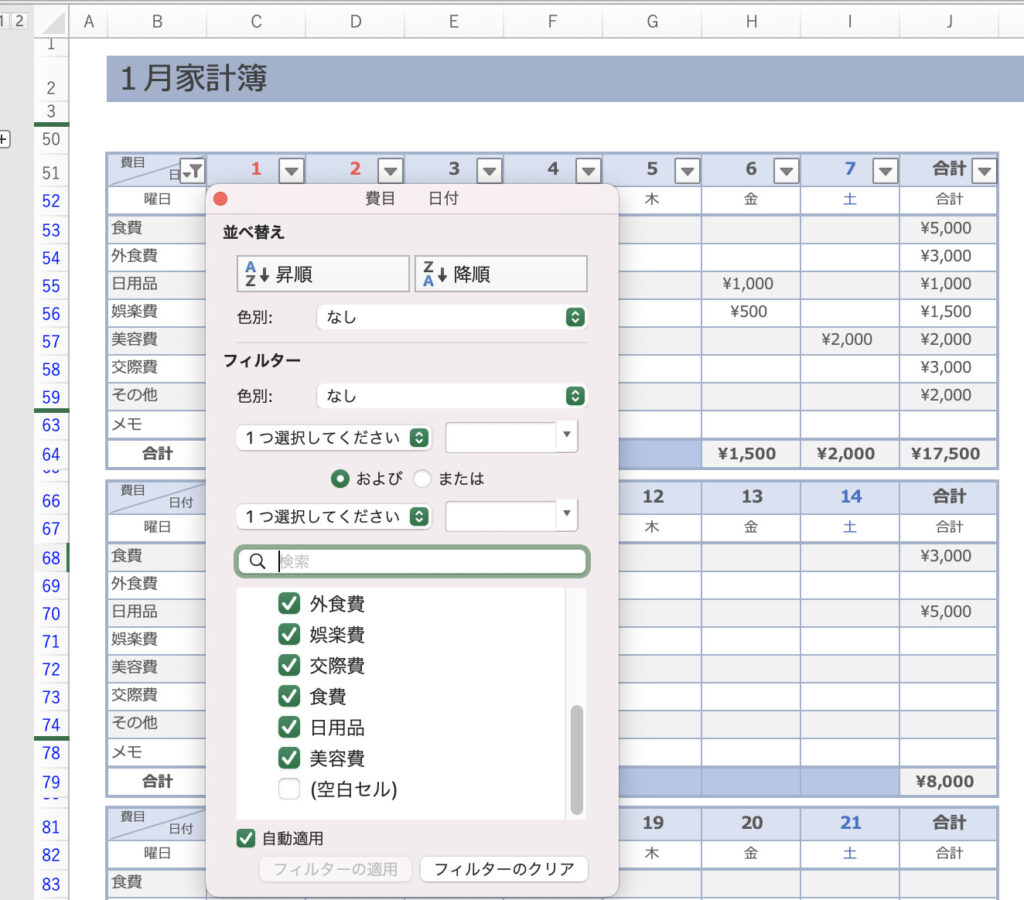
入力したい日付の欄に費目別に入力してください。
一番下に合計金額が自動で入力され、ノーマネーデーには色がつきます。
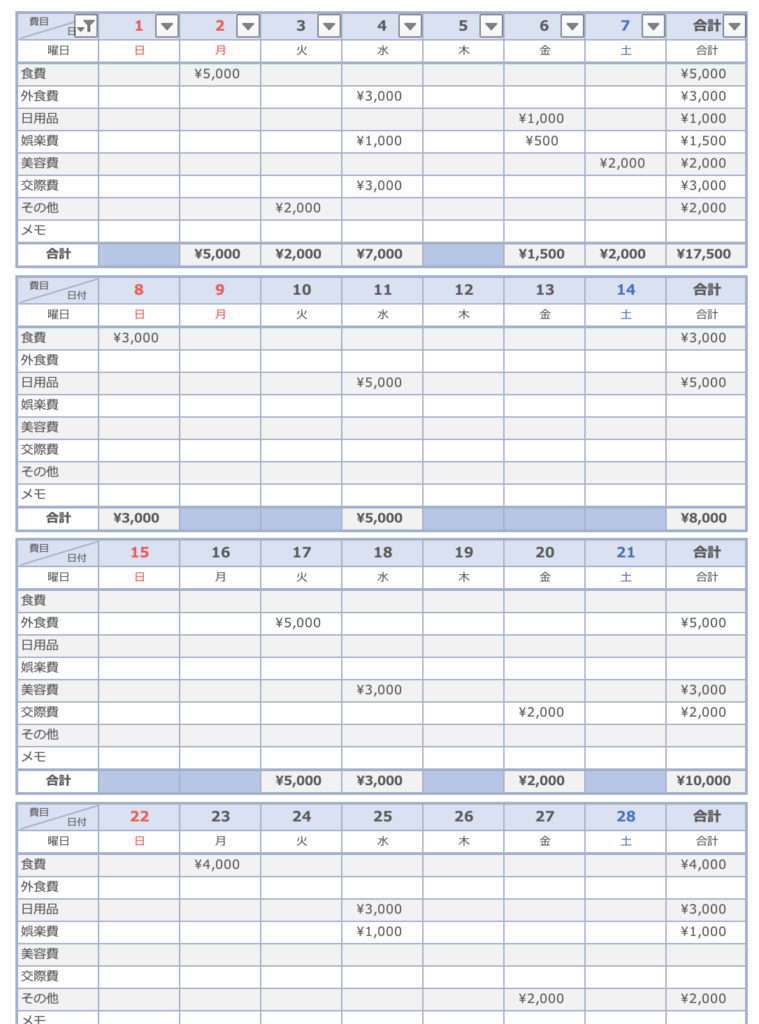
表とグラフを再度表示させる場合は、左上の2のボタンをクリック。
2023年1月7日より前にダウンロードしたテンプレートは月のシートにロックがかかっています。
(誤入力を防ぐため。)
解除する際は、校閲のシート保護解除をクリックしてください。
パスワード:1234
年間のシート
目標を記入する欄があるので、資産目標を設定します。
セルC4のフィルタを選択して空白セルまたは0のチェックを外して下さい。
空白セルが非表示になります。
毎月のシートと特別費のシートに入力した内容が年間シートに反映されます。
年間のシートでは、手入力の項目はありません。
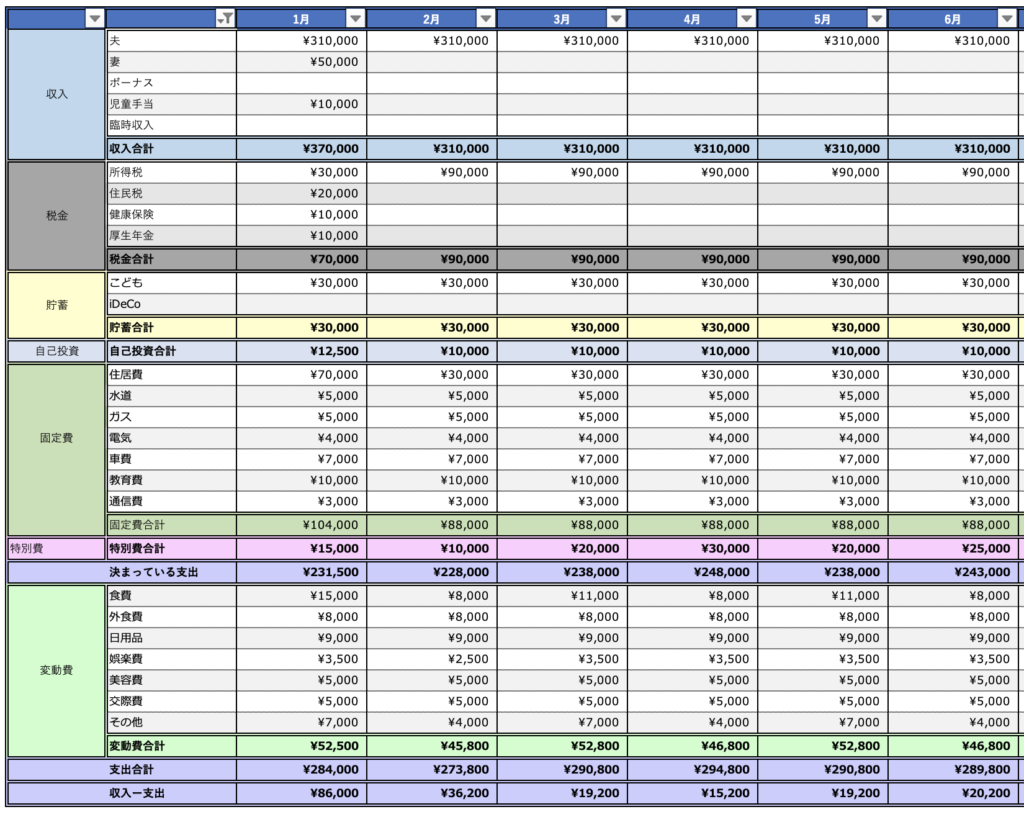
表の下にグラフを表示
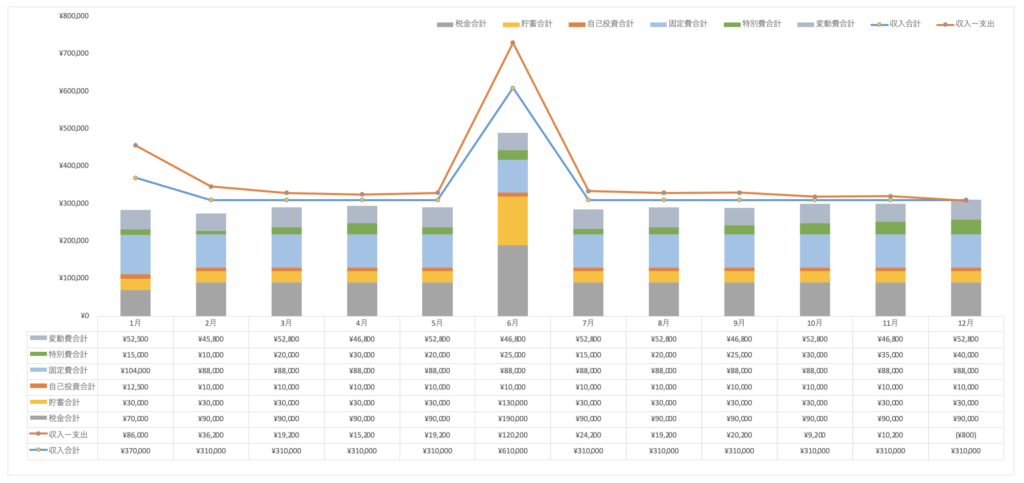
印刷して使用する場合
A4用紙、縦向きで印刷できます。
1印刷範囲でプリント範囲の設定、余白を調整してください。
設定であらかじめ費目を設定してから印刷をすると、費目を記入する手間が省けます。
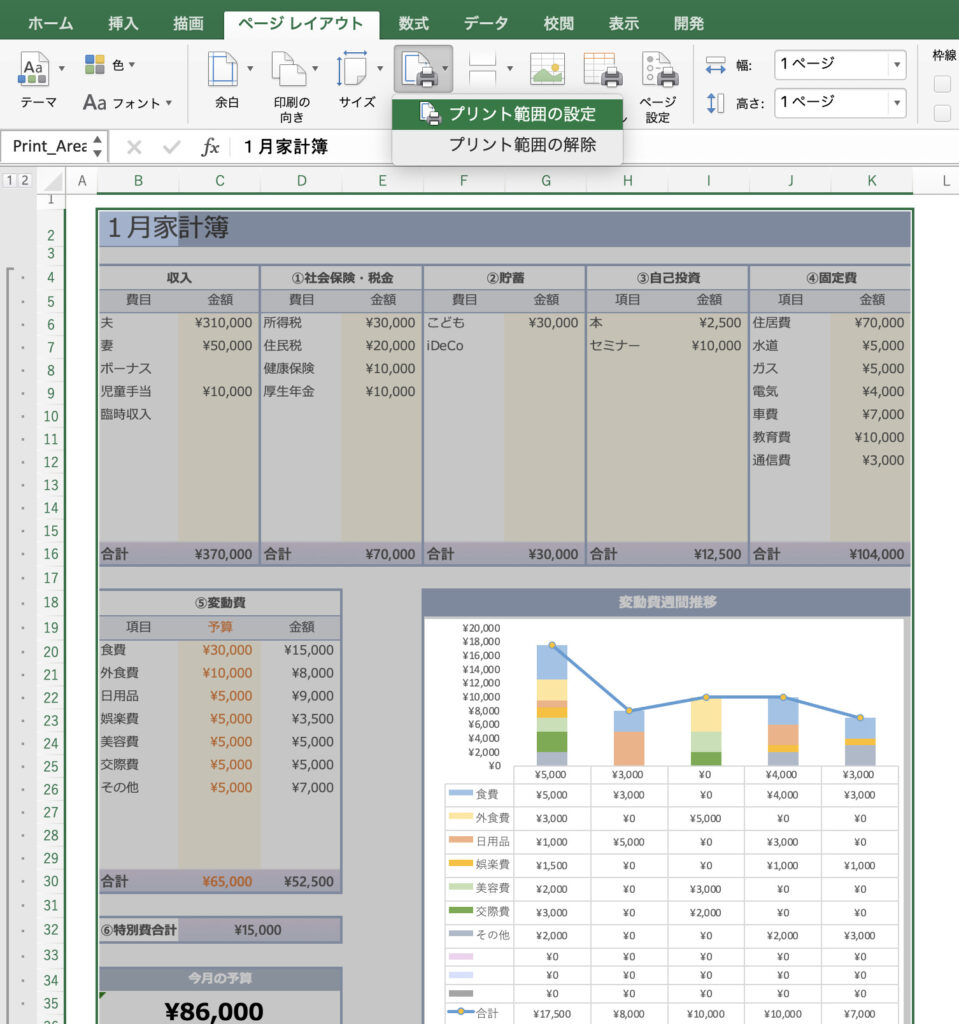
レポート機能
レポート機能を追加しました。
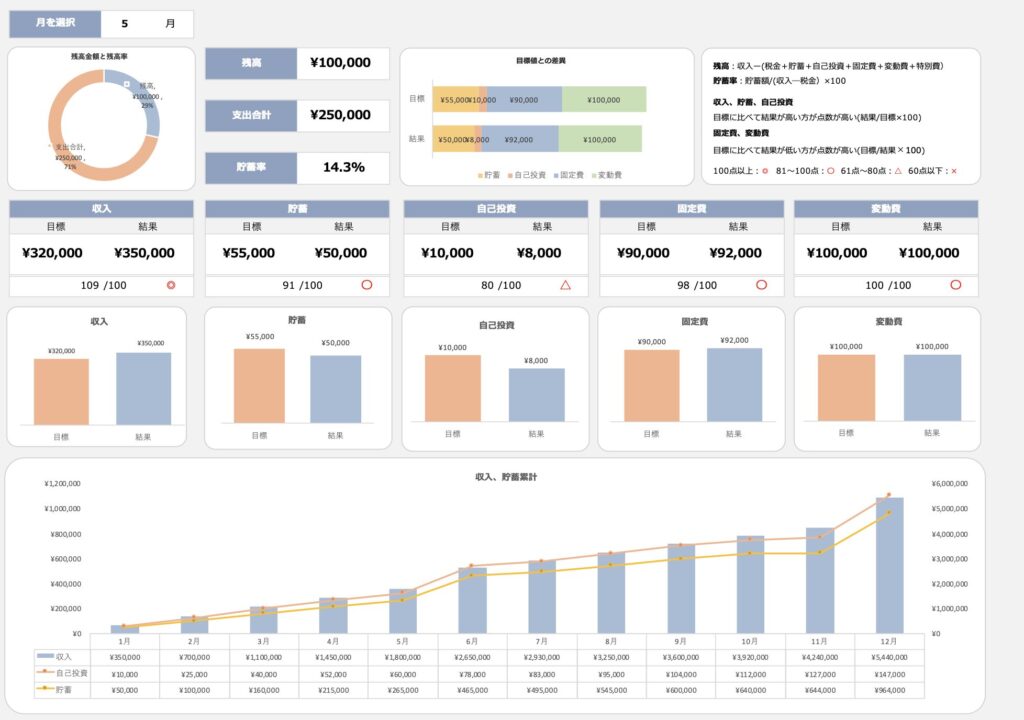
月のシートの目標欄にそれぞれの目標値を入力。
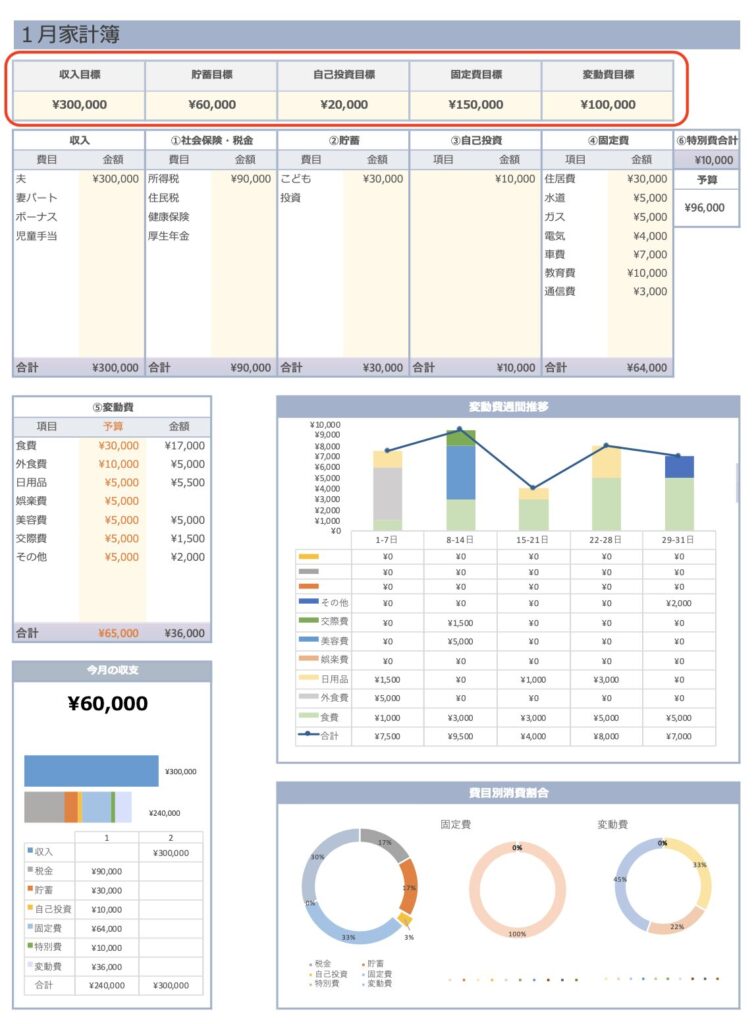
レポートシートでは、月の選択をすると月別の目標値と結果値がグラフで表示されます。
目標に対する結果値を100点に換算して表示するので、さらに家計改善がしやすくなります。
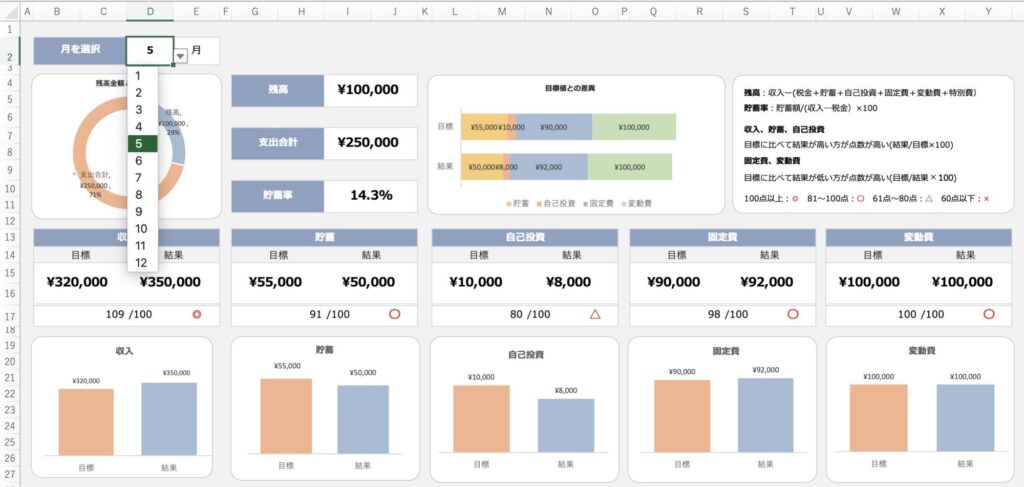
累計グラフでは、収入と貯蓄、自己投資額の年間の累計額を表示しています。
貯蓄管理にもおすすめです。
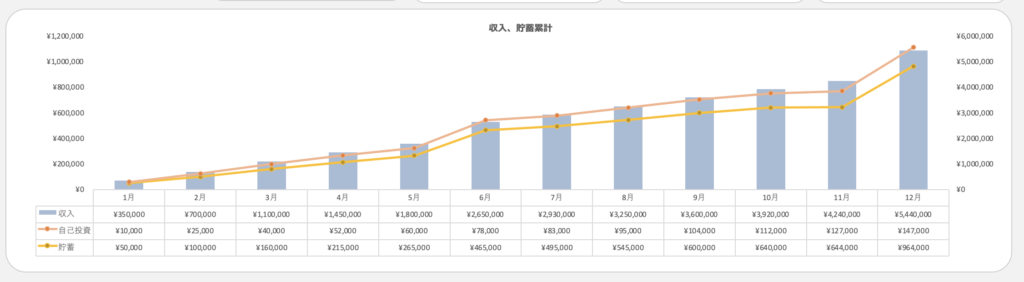
レポート機能つきのエクセル家計簿は、STORESで販売しています。
2035年までご使用いただけます。
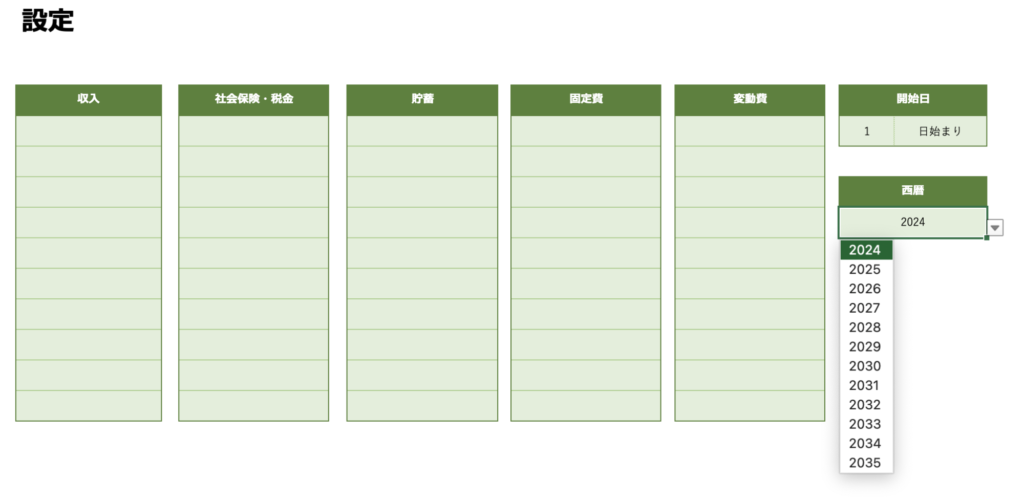
販売価格:500円(税込み)
レポート機能なしの家計簿は下の無料ダウンロードの項目から無料でダウンロードできます。
無料ダウンロード
エクセル家計簿にサンプルシートが含まれています。
ダウンロードボタンをクリックすると無料でダウンロードできます。
このエクセル家計簿は2023年のカレンダーに基づいて作成されています。
[2022年12月19日追記] 9月シートのグラフ表示に誤りがありました。
12月19日よりも前にダウンロードした方は、お手数ですが再ダウンロードをお願いします。
通常版はこちらから
変動費を5項目追加したバージョン
2022年度版と同じフォーマットを希望の方は下記のダウンロードボタンをクリックしてください。
-

-
[2022年度版]エクセル家計簿が続かなかった人にお勧めテンプレート(無料ダウンロードできます)
このエクセル家計簿は、[2021年度版]エクセル家 ...
続きを見る
シートの保護を外しています。
校閲のシートの保護で任意のパスワードを作成することで、計算値の入ったセルにロックがかかります。
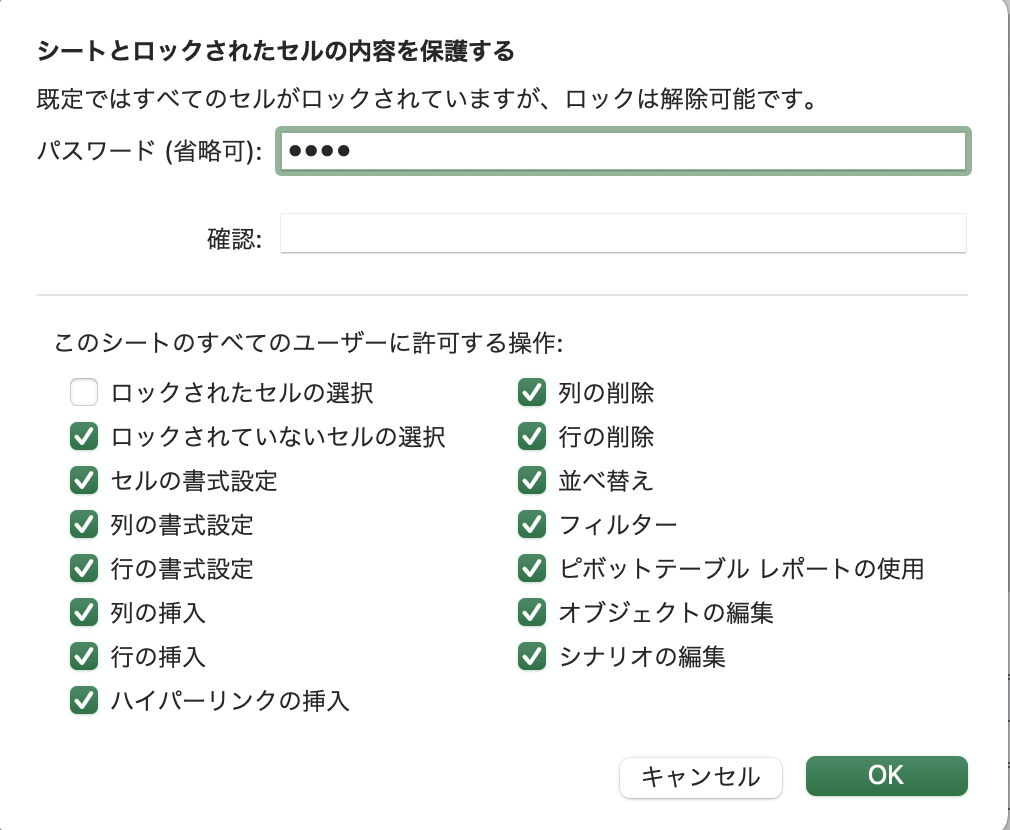
2022年度版と同じフォーマットはこちらから
日付の設定を月の後半に設定する方はこちらから
[2023年1月27日追記] ガントチャートの費目の横にメモを入力できるエクセル家計簿を追加しました。

メモ欄を追加したエクセル家計簿はこちらから
[2023年5月現在の回答状況]